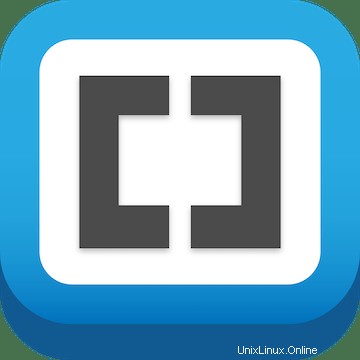
Dans cet article, nous aurons expliqué les étapes nécessaires pour installer et configurer Brackets sur Ubuntu 20.04 LTS. Avant de poursuivre ce tutoriel, assurez-vous d'être connecté en tant qu'utilisateur avec sudo privilèges. Toutes les commandes de ce didacticiel doivent être exécutées en tant qu'utilisateur non root.
Brackets est un puissant éditeur de texte axé sur le développement Web et en particulier sur le frontend. Il est open source et possède de nombreuses fonctionnalités qui le rendent indispensable pour beaucoup. Les crochets sont intégrés et pour HTML, CSS et JavaScript.
Prérequis :
- Système d'exploitation avec Ubuntu 20.04
- Adresse IPv4 du serveur avec privilèges de superutilisateur (accès racine)
- Terminal Gnome pour Linux Desktop
- Client SSH PuTTy pour Windows ou macOS
- Powershell pour Windows 10/11
- Familier avec les commandes APT
Installer les crochets sur Ubuntu 20.04
Étape 1. Tout d'abord, avant de commencer à installer un package sur votre serveur Ubuntu, nous vous recommandons de toujours vous assurer que tous les packages système sont mis à jour.
sudo apt update sudo apt upgrade
Étape 2. Installez les supports sur le système Ubuntu.
- Installez l'éditeur Brackets via le référentiel PPA.
Pour installer The Bracket Code Editor de cette manière, ouvrez le terminal et utilisez les commandes suivantes :
sudo add-apt-repository ppa:webupd8team/brackets sudo apt update sudo apt install brackets
- Installez l'éditeur Brackets via Snap.
Exécutez la commande suivante pour télécharger et installer Brackets :
sudo snap install brackets --classic
- Installez Brackets à l'aide du package DEB.
Allez sur le site Web de Brackets et cliquez sur le bouton de téléchargement. Le site Web reconnaîtra automatiquement votre système et vous fournira le package requis :
wget https://github.com/adobe/brackets/releases/download/release-1.14.1/Brackets.Release.1.14.1.64-bit.deb
Ensuite, installez le package à l'aide d'APT :
sudo apt install ./Brackets.Release.1.14.1.64-bit.deb
Étape 3. Lancez l'éditeur de code Brackets.
Le programme Brackets peut être visualisé dans Applications et ouvert Brackets en cliquant sur l'icône.
C'est tout ce que vous avez à faire pour installer Brackets sur Ubuntu 20.04 LTS Focal Fossa. J'espère que vous trouverez cette astuce rapide utile. Pour en savoir plus sur l'éditeur Brackets, veuillez vous référer à leur base de connaissances officielle. Si vous avez des questions ou des suggestions, n'hésitez pas à laisser un commentaire ci-dessous.